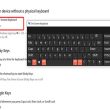Drive khi bị vượt quá giới hạn lượt tải, download.
Nếu bạn là người hay download các file được chia sẻ công khai như trên các group, website chia sẻ có sử dụng dịch vụ lưu trữ Google Drive. Sẽ có một thời điểm tới lượt bạn tải về thì gặp “tin báo buồn” đã vượt quá dung lượng quy định của Google Drive với nội dung như sau:
Dưới đây LAPTOPXAYDUNG.COM sẽ hướng Dẫn Khắc Phục Lỗi Google Drive Chặn Tải Xuống Trong 24 h
Mục lục
Hướng Dẫn Khắc Phục Lỗi Google Drive Chặn Tải Xuống Trong 24 h
Lỗi này xảy ra khi có một lượng truy vấn cao tới trang đích là trang google drive bạn muốn tải trong một khoảng chừng thời hạn. Và tất yếu là Google sẽ không thích điều đó và chặn việc bạn tải xuống trong vòng 24 h. Nhưng nếu đó là một file bạn rất cần mà chỉ hoàn toàn có thể tải trên duy nhất một link đó. Thì bạn đừng ngay thật quá mà chờ tới hôm sau để download nhé vì cũng hoàn toàn có thể hôm sau bạn lại gặp thực trạng như thế này thì sao .
Mình cũng đọc được rất nhiều các bình luận của các bạn về lỗi trên trong quá trình download các phần mềm trên LATOPXAYDUNG.COM, nhưng tới hôm nay mình mới có thể viết một bài hướng dẫn khắc phục lỗi Google Drive chặn tải xuống trong 24h được. Nếu bạn gặp lỗi này hãy làm theo các bước hướng dẫn sau của mình nhé.
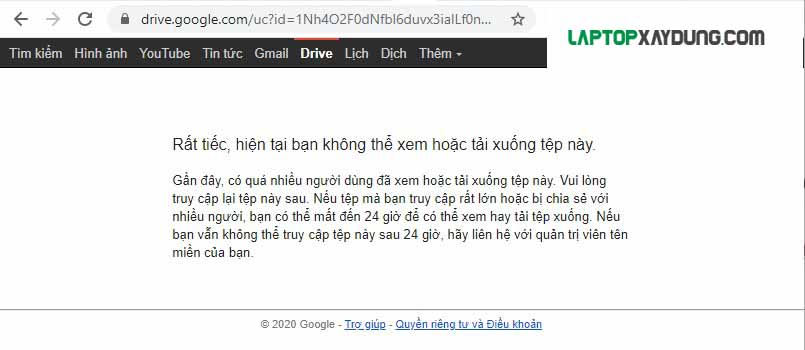
Các bước thực thi
Bước 1: Việc đầu tiên bạn cần phải làm là đăng nhập một tài khoản google drive của bạn. Mà tài khoản này cần phải có dung lượng bộ nhớ trống lớn hơn dung lượng của file mà bạn muốn download.
Bước 2: Nếu như lúc đầu bạn truy cập vào link google drive có giao diện như hình dưới đây thì có thể bỏ qua bước này.
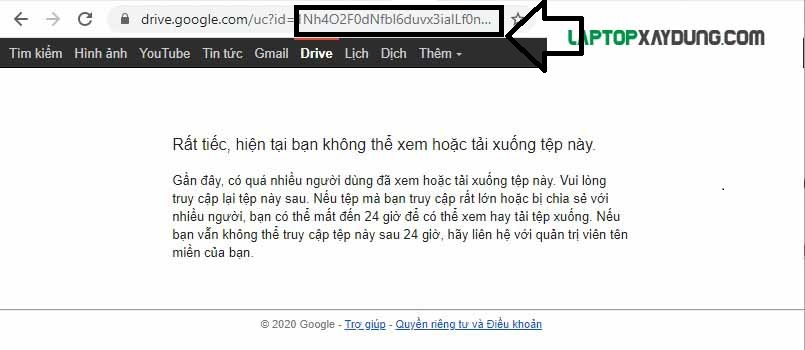
trái lại, bạn chỉ hoàn toàn có thể truy vấn vào trang thông tin lỗi đó thì hãy làm như sau để quay lại trang view đó nhé :
Bạn hãy copy id của file google drive đó, đoạn id này nằm trên địa chỉ URL :
https://drive.google.com/uc?id=XYZ&export=download.
Bước 3: Tại trang view hoặc edit có giao diện như hình dưới, các bạn hãy click vào dấu 3 chấm dọc và chọn thêm dấu sao. Bước này giúp bạn dễ dàng tìm tới file này trong google drive của bạn. Bạn cũng có thể bỏ qua bước này tới luôn mục “Gần đây” trên trang google drive và thực hiện bước tạo bản sao.
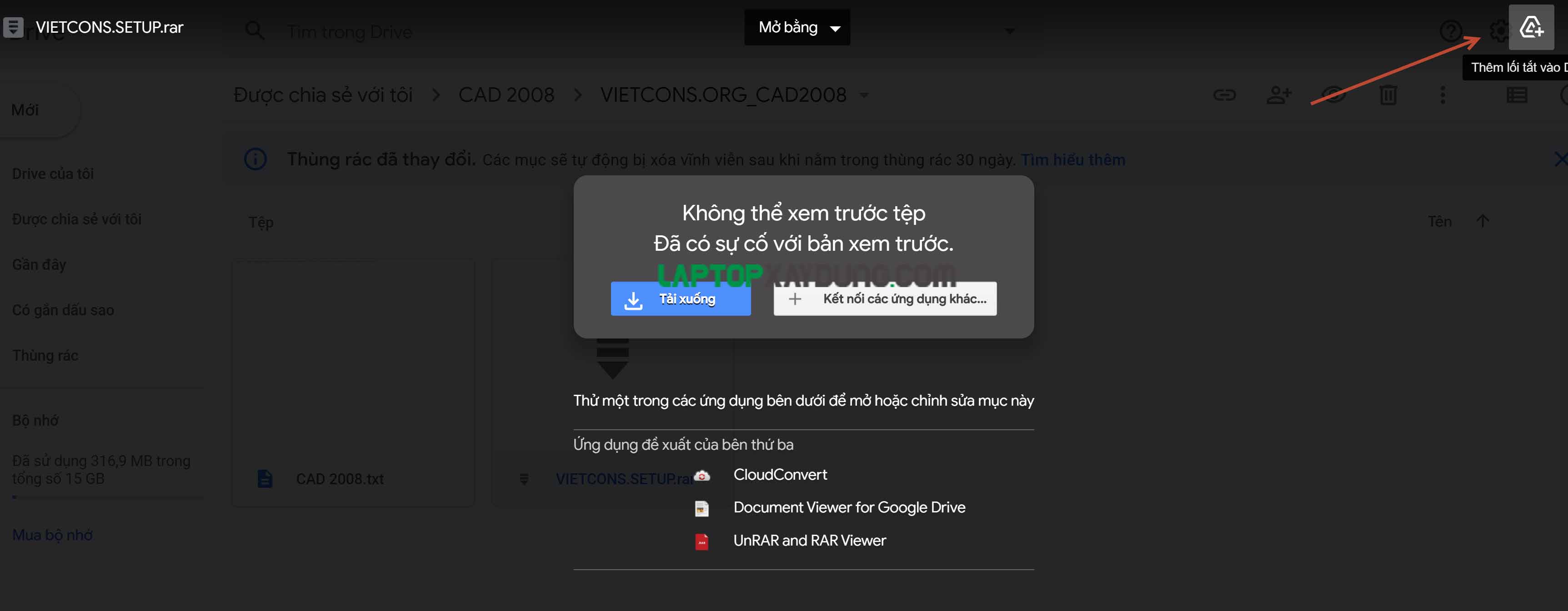
Các bạn chỉ cần thao tác 1 trong 2 ( thêm vào Drive hay là bấm dấu sao )
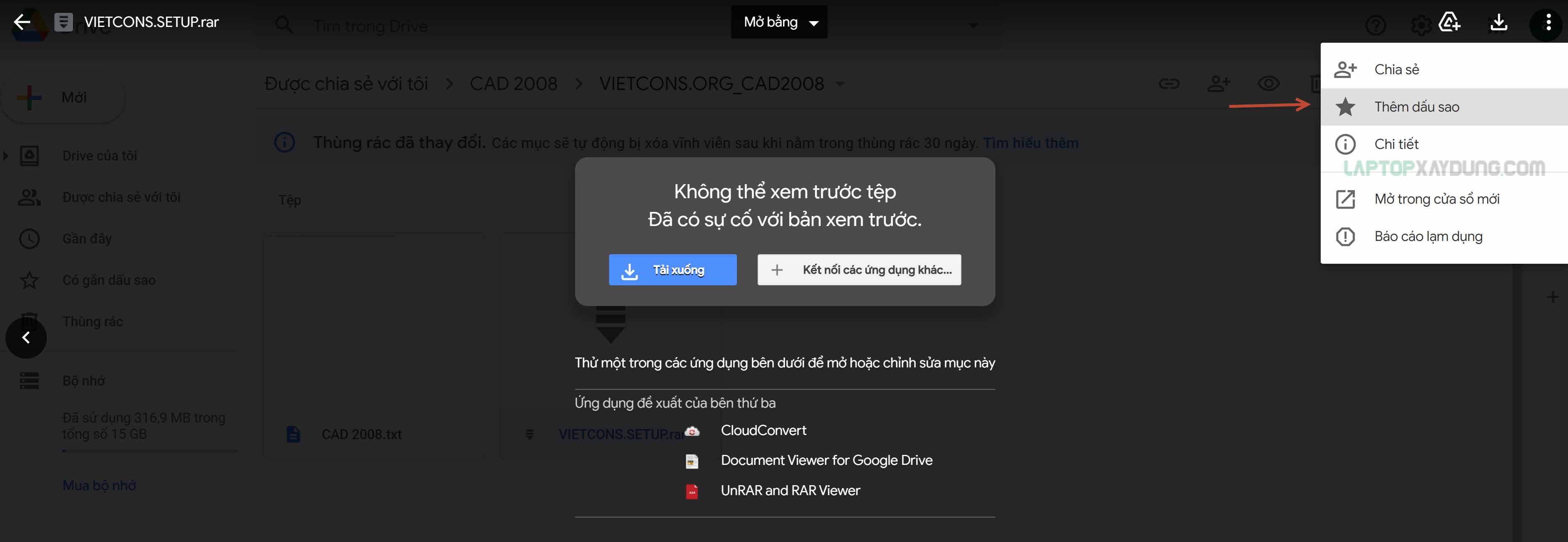
Bước 4: Truy cập vào google drive của bạn (Drive của tôi) tới mục “Có gắn dấu sao“. Tìm tới thư mục mà bạn cần download, chọn file đó và bấm chuột phải. Click vào Tạo bản sao để tạo một file copy có nội dung tương tự với file mà bạn muốn download trên google drive của bạn.
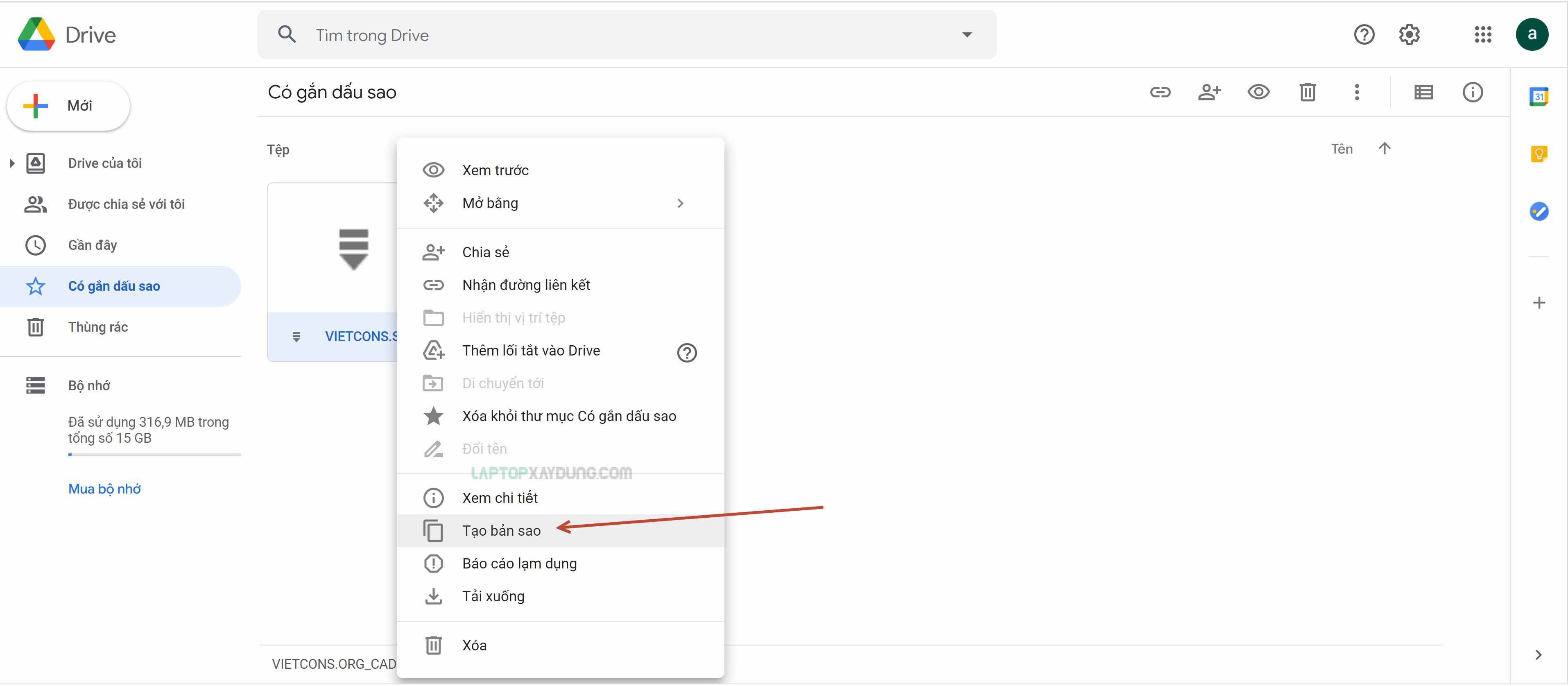
Bước 5: Sau khi tạo xong bản sao, bạn hãy click chuột phải vào file này lựa chọn chức năng Tải xuống (Download) để bắt đầu download file.
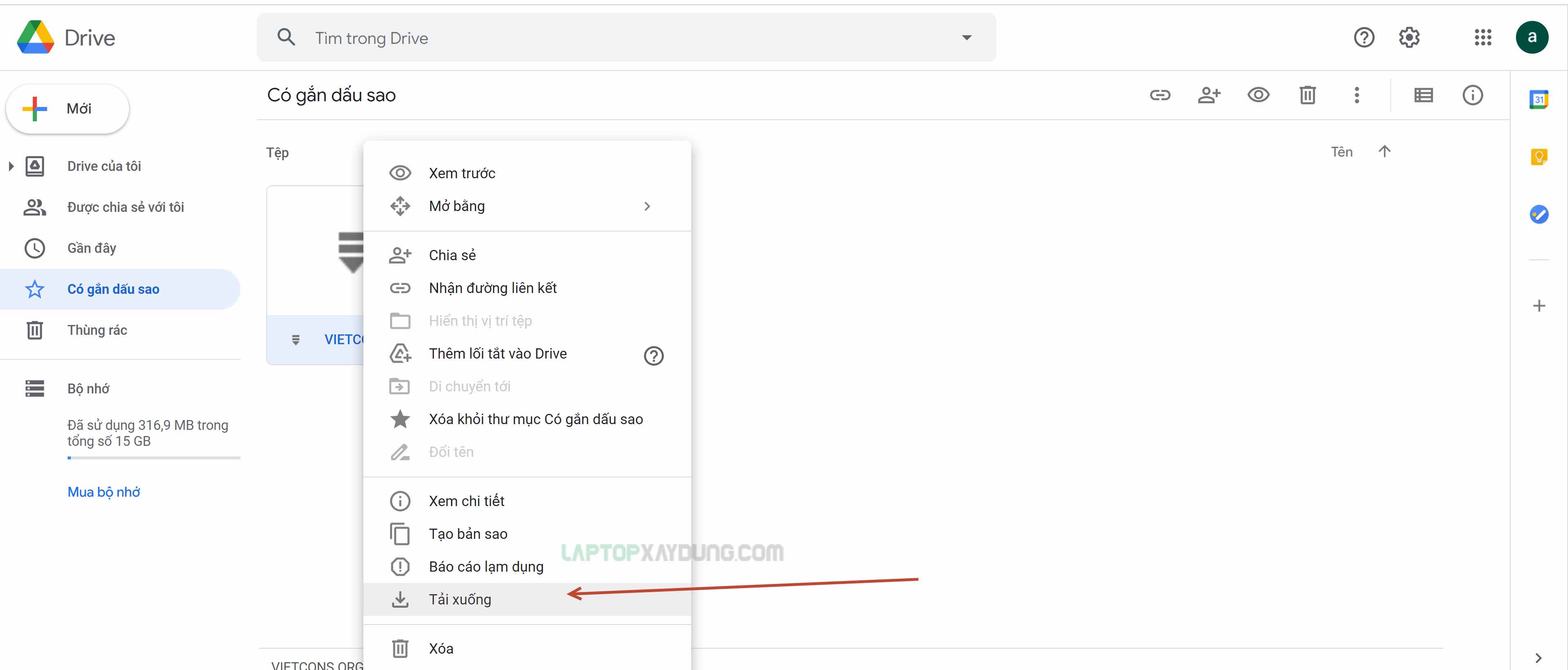
Source: https://expgg.vn
Category: Thông tin